投屏-为什么笔记本插了HDMI线无法投屏?

文章插图
在使用笔记本电脑时,可能需要将电脑中的内容投射到大屏幕或者投影仪上,这时需要通过HDMI线来实现 。但有时候,笔记本插了HDMI线却无法投屏 , 这种情况十分的不便
原因一:电脑和大屏幕之间没有正确连接在插上HDMI线时,我们需要确保线端连接正确 。HDMI线有两个接口 , 一个是标准的HDMI接口,另外一个是小口的mini-HDMI接口 。大多数笔记本电脑和电视的HDMI接口都是标准的HDMI接口 。如果你使用的是mini-HDMI接口,应该使用相应的适配器将mini-HDMI接口转换为标准HDMI接口 。还有一种情况是,如果你使用的是HDMI转接头或分频器,有可能会导致连接不稳定 。
解决方法:【笔记本插了HDMI线无法投屏 电脑不能连接投影仪怎么解决】1.确认HDMI 线端口正常 。
2.拔掉HDMI 线重新插入一次,确保连接牢固 。
3.检查是否需要使用适配器解决连接问题 。
4.尝试更换不同的 HDMI 线,确保 HDMI 线没有损坏 。

文章插图
原因二:选择了错误的输入源在大屏幕上切换输入源时,如果你选择了错误的输入源,可能就无法投屏成功 。例如在大屏幕上选择了HDMI2的输入源,而你的HDMI接口插在了HDMI3端口上,这时就无法将笔记本电脑的内容投射到大屏幕上 。
解决方法:1.确定正确的输入源 。
2.用遥控器或按键盘上的“Input”键 , 切换到正确的输入源 。
3.等待电视调整显示信号 。

文章插图
原因三:屏幕分辨率设置不正确有时候,在将电脑接到大屏幕上显示时,屏幕分辨率并没有自动进行调整,这就会导致画面无法正常显示 。有时候,分辨率可能太低,导致画面变得模糊不清;有时候,分辨率可能太高,超过了大屏幕所能承受的范围,导致大屏幕无法显示完整的内容 。
解决方法:1.进入笔记本电脑的系统设置中,找到“显示设置” 。
2.在“显示设置”中调整分辨率,使其适应大屏幕的尺寸 。
3.调节分辨率后,等待一段时间 , 电视屏幕会自动调整和优化显示效果 。
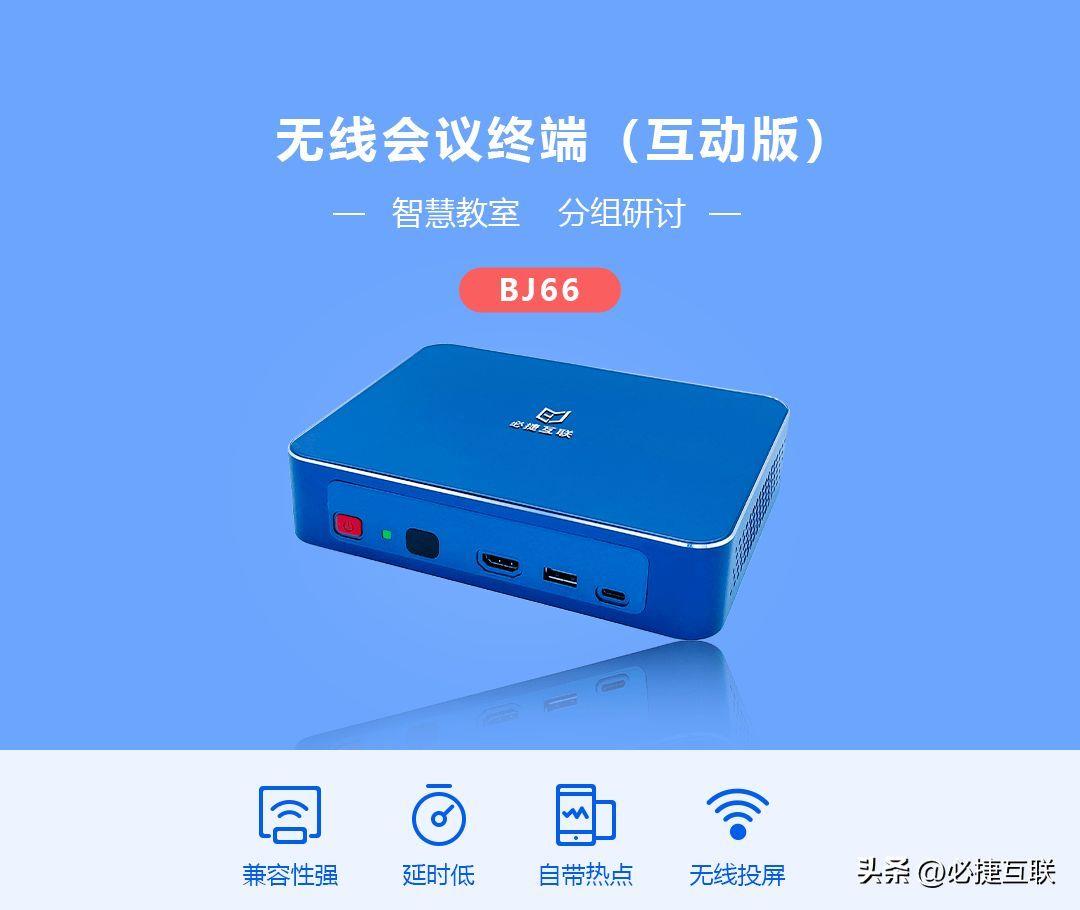
文章插图
原因四:显示设置不正确如果大屏幕上没有显示任何内容,很可能是因为你的电脑尚未配置正确的显示设置 。在Windows系统下,在将电视连接到笔记本电脑后 , 你需要打开控制面板并进行一些显示设置,例如选择“外部显示器”等 。如果这些设置不正确,就无法在大屏幕上显示内容 。
解决方法:1.确认笔记本电脑和大屏幕成功连通 。
2.在笔记本电脑中打开控制面板,找到显示选项 。
3.点击“显示设置”,使其显示在大屏幕上 。
4.选择“扩展此显示器”或“复制此显示器”中的一种模式 。
5.根据你的要求调整显示器分辨率 。
6.最后,点击“应用” 。
在使用HDMI线投屏时,无法成功投屏的原因可能有很多 。通过确认是否连接正确、选择正确输入源,同时调整屏幕分辨率设置和显示设置等方法 , 往往能够解决问题 。如果以上方法都无法解决问题 , 建议咨询专业维修人员进行维修 。
- 惠普电脑插着电源却不充电的解决方法 hp笔记本电池0%充不进电怎么办
- 英特尔cpu天梯图 2023笔记本cpu排行榜
- 小狗吞了塑料怎么办 小狗误吞塑料
- 2024年南京中考报名过时间了怎么办 南京市中考报名
- 风波故事梗概 风波故事梗概150字
- 廉租房买了是自己的吗 廉租房要买吗
- 智友邦是什么 智友邦贴吧
- 核废水的成分会蒸发吗 核废水的成分
- 有关五一旅游的段子 有关五一旅游的段子摘抄
- 小班安全教案 小班安全教案30篇
